安装易语言助手的步骤
易语言怎么样安装易语言助手

将易语言助手下载到易语言的lib文件夹中。

打开易语言编辑器,先不要新建程序。

在菜单栏上点击工具,选择支持库配置。

从来没有安装过易语言助手的就是这样界面,点选易语言助手后,点击确定。
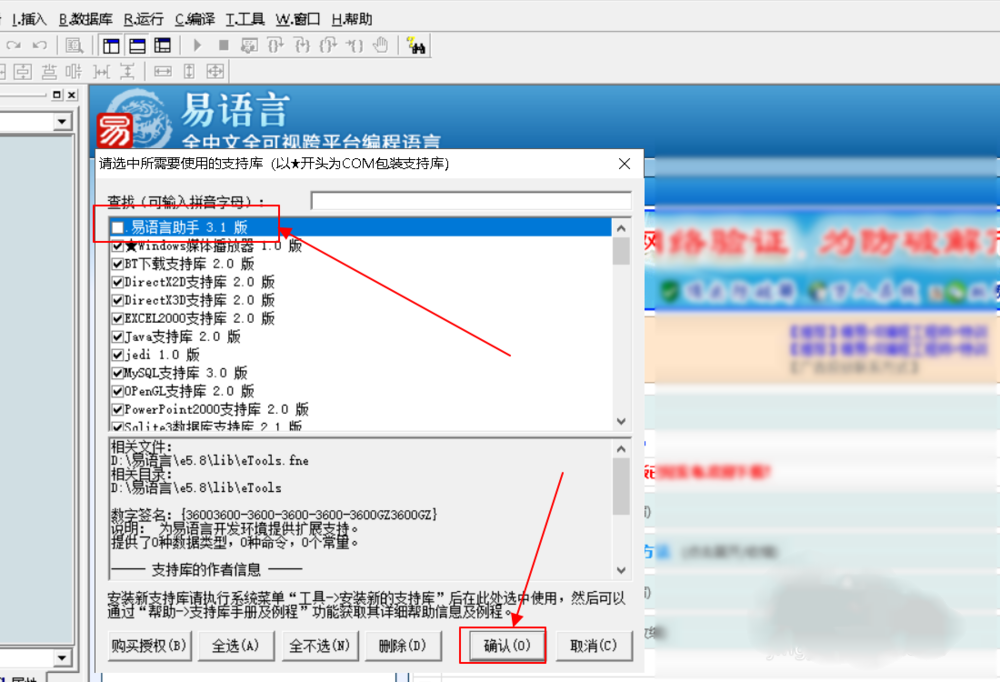
安装过易语言助手的界面,如下图,同样的方式安装。

总结:
1、将易语言助手下载到易语言lib文件夹
2、选择工具,点击支持库配置
3、勾选易语言助手,点击确定

以上就是本次介绍的全部相关知识点,如果大家有补充可以联系我们小编。
相关推荐
-
易语言API助手使用方法
易语言API助手它的唯一功能就是方便查询API函数命令,能够自动在程序中加入指定dll命令声明的向导程序. 1.先了解一下API,Application Programming Interface,应用程序编程接口,编程人员通过这个接口,可以调用系统某些软件或者硬件的功能! 2.易语言的API助手对API进行了分类,可以以英文或中文的形式查看,同时提供了中英文索引查找和一些例程! 3.我们可以通过易语言的工具---执行易向导,来导入需要的API助手中的函数! 4.选中API助手,然后就会自动打开
-
易语言制作调试助手
DLL命令表 .版本 2 .DLL命令 窗口_FindWindowA, 整数型, "user32", "FindWindowA", , 句柄操作 .参数 lpClassName, 文本型 .参数 lpWindowName, 文本型 .DLL命令 窗口_SendMessage, 整数型, , "SendMessageA", , 句柄操作 .参数 HWND .参数 sc .参数 z1 .参数 z2, 文本型 .DLL命令 窗口_PostMessage
-
易语言防止助手探测窗口的代码
DLL命令代码 .版本 2 .DLL命令 CallWindowProcA, 整数型, "user32.dll", "CallWindowProcA", , 限制窗口大小 .参数 前一窗口函数地址, 子程序指针 .参数 窗口句柄, 整数型 .参数 消息值, 整数型 .参数 附加参数1, 整数型 .参数 附加参数2, 整数型 .DLL命令 SetWindowLongA, 子程序指针, "user32", "SetWindowLongA&qu
-
安装易语言助手的步骤
易语言怎么样安装易语言助手 将易语言助手下载到易语言的lib文件夹中. 打开易语言编辑器,先不要新建程序. 在菜单栏上点击工具,选择支持库配置. 从来没有安装过易语言助手的就是这样界面,点选易语言助手后,点击确定. 安装过易语言助手的界面,如下图,同样的方式安装. 总结: 1.将易语言助手下载到易语言lib文件夹 2.选择工具,点击支持库配置 3.勾选易语言助手,点击确定 以上就是本次介绍的全部相关知识点,如果大家有补充可以联系我们小编.
-
安装易语言步骤详解
易语言是中文编程,英文不好的比较喜欢,怎么安装呢?其实不复杂,只要跟着我的步骤一步步来就能正确安装好 点开易语言安装包 点下一步 仔细阅读协议,我接受协议,点下一步 阅读信息,点下一步 设置安装目录,最好不要C盘 勾选你喜欢的,点下一步 后面步骤雷同,直到出现这个界面就ok了等一会儿就安装好了 以上就是详细步骤内容,感谢大家对我们的支持.
-
详解易语言使用方法步骤
易语言作为一门全中文可视化的编程语言,已经受到越来越多人的重视.而它简单的操作,也使编程变得简单.这篇经验将告诉你如何用易语言做你的第一个程序. 安装完成后,双击易语言图标打开易语言.这里弹出了一个对话框. 双击中间的"windows窗口程序"新建一个程序.界面如图所示. 菜单栏:程序的各种操作及设置. 窗口编辑区:绘制界面 属性设置区:设置组件.窗口的各种属性 组件框:选择各种组件 提示区:显示当前程序的运行.编译情况.显示对于某一命令的帮助提示. 在右侧组件框找到"标签&
-
易语言怎么编写模块?易语言编写模块步骤教学
易语言的逐渐普及,让更多的人爱上了编程.然而在开发软件或者写代码的时候,难免会碰到某些代码块需要反复调用的棘手问题,如果每次都直接移植过来的话,势必会造成繁重的工作量及程序代码出错的几率.这个时候,就有必要引入"模块"了.那么,如何用易语言编写模块呢?下面就由笔者为大家揭开"模块"的神秘面纱! 1.打开易语言,选择"程序"→ "新建"→"Windows易语言模块"→"确定"或者双击&qu
-
易语言如何修改图标?易语言修改图标步骤
易语言是一门计算机程序语言.以"易"著称,以中文作为程序代码表达的语言形式.当写好一个程序的时候想要放一个漂亮的图标就至关重要~! 1.先打开易语言,在打开要修改的易语言程序源码文件. 2.找到菜单栏的"文件"里面有一个配置. 3.在"配置"里面我们可以输入详细的程序作者信息,这些就不详细说明了,说修改图标. 4.点击"设置程序图标",选择好图标文件就可以啦,图标文件格式必须是 ico文件的! 5.要是你没有,我们可以去简单的
-
易语言创建目录的步骤方法
在易语言开发应用软件时,很多时候需要自定义创建文件目录,以完成软件的后续工作.易语言如何创建目录?可能很多新手朋友不太清楚. 1.首先,运行"易语言"主程序,在弹出的"新建工程文件"对话框中,选择"Windows窗口程序"并点击"确定"按钮,进入"Windows窗口程序"设计界面.如图: 2.然后,在窗口上绘制标签组件.编辑框组件及按钮组件各一个,调整好各组件的相对位置,以适应窗口.如图: 3.修改窗口.标
-
易语言数据加密方法步骤
互联网的时代同样是信息爆炸的时代,我们每天都在进行着数据传输和交换,数据的诞生,不仅丰富了我们的日常生活,而且更给我们的工作和学习带来了无尽的便利.殊不知,数据的安全是一个极其重要的问题,那么,如何保证信息数据的安全呢?今天,笔者就教大家使用易语言给数据加密,一起来学习吧! 1.运行"易语言"主程序,弹出"新建工程对话框"→"Windows窗口程序"→"确定",进入"Windows窗口程序工程界面". 2.
-
易语言删除目录的步骤教学
之前我们讲过了"易语言怎么创建目录",今天我们就来学习一下,易语言怎么删除目录吧!好了,言归正传. 1.依旧是新建"Windows窗口程序",创建的过程:运行易语言程序,然后在弹出的新建工程文件对话框中,选择"Windows窗口程序"并点击"确定"按钮.如图: 2.然后在新建的Windows窗口上,绘制标签组件.编辑框组件.按钮组件各一个,调整好各组件的相对位置和尺寸.如图: 3.修改各组件的相关属性和规范命名相关组件的名称,
-
易语言如何安装?易语言安装步骤
易语言是一种用中文作为代码进行编程的语言,主要便利大众,那么如何安装易语言呢,下面将详细介绍 1.双击易语言安装包,进行安装 2.同意软件的相关协议 3.选择软件安装位置 4.默认单击下一步 5.确认信息,点击安装 6.安装正在进行中 7.安装完成,点击完成按钮即可打开易语言开发界面 总结:易语言的安装十分简单,感谢大家的阅读.
-
快速卸载易语言步骤
易语言是中文编程环境,很多英文不好的人使用,很多人英文好了就不想使用易语言了,就想卸载,这里教大家卸载. 进入到易语言的目录里面 找到这个程序并点击,发现不能卸载 进入D盘找到易语言文件夹,右键点击 点删除 点是 清空回收站就ok 以上就是卸载易语言的详细步骤,感谢大家阅读和对我们的支持.
随机推荐
- 用VB生成DLL封装ASP连接数据库的代码
- Rails中遇到错误跳转到统一提示错误页的方法
- iOS中Xcode 8 日志输出乱码问题的解决方法
- js确认删除对话框效果的示例代码
- ASP 千万级数据分页的存储过程
- Yii核心验证器api详解
- js 原型对象和原型链理解
- jquery实现一个全局计时器(商城可用)
- jquery JSON的解析方式示例介绍
- 快速实现jQuery多级菜单效果
- Java构造器使用方法及注意事项
- 归并排序的实现代码与思路
- Android实现环形进度条
- Node.js模拟发起http请求从异步转同步的5种用法
- JSP实现百万富翁猜数字游戏
- Referer原理与图片防盗链实现方法详解
- python按键按住不放持续响应的实例代码
- java编写全年考勤日历
- OkHttp3中默认不保持Cookie的解决方法
- TensorFlow实现checkpoint文件转换为pb文件

